Exigences: Live 9, Sampler
Divers Racks Ableton Live permettent toutes sortes de routage flexible et la manipulation sonore, et le Drum Rack en particulier est devenu un spectacle familier pour les utilisateurs de Live depuis sa création avec Live 7. Non seulement vous pouvez créer et enregistrer vos propres kits personnalisés, mais vous pouvez placer incroyables chaînes d'effets non seulement sur le kit complet, mais sur chacun des sons de batterie ainsi. En utilisant une combinaison intelligente de Sampler (disponible avec la suite Live), Racks d'instruments et supports de batterie, nous allons examiner comment créer un kit de batterie de monstre avec 128 facilement sélectionnables sons de batterie sur chaque plot de support de batterie individuelle. Avec un total de 128 blocs disponibles, cela signifie que vous pourriez en théorie créer un Rack de batterie avec plus de 16.000 échantillons, tous judicieusement organisées et disponibles en temps réel.
Préparation
La première chose que vous devez faire est de naviguer dans le dossier Drums dans votre navigateur.
Apportez un Drum Rack vide dans votre jeu simplement en double-cliquant sur l'icône Drum Rack ou glisser dans votre jeu, ou sur une piste MIDI vide.
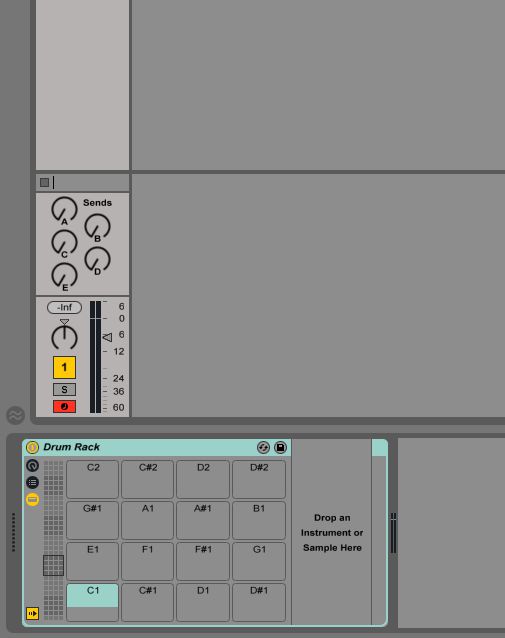
Ensuite, accédez à votre dossier d'instruments dans le navigateur et apporter un rack d'instrument sur un tampon vide dans le rack de batterie.
Last but not least, dans le même dossier de bord du navigateur, saisir une Sampler vide et faites-la glisser dans le rack d'instrument vide que vous avez placé sur le pavé Rack de batterie, là où il est dit déposez un instrument ou Sample ici.
Macroscopique
Avant de commencer à charger notre Sampler avec des échantillons de batterie, nous allons configurer notre premier Macros. Cliquez sur l'onglet de sélection de la zone de l'échantillonneur dans le coin supérieur gauche de l'appareil de Sampler, maintenant avec la zone Zone démonstration, cliquez sur le bouton Sel en haut à droite de la zone pour sélectionner la chaîne vue Selector.
Maintenant, faites un clic droit n'importe où au-dessus des chiffres (0-127) affichés dans le haut de la zone de sélection de la chaîne, près du lieu où le marqueur orange est ce marqueur orange représente la valeur de votre sélection de chaîne, ce qui nous y reviendrons plus tard et dans le menu contextuel qui s'affiche, cliquez sur la carte pour Macro 1.
Maintenant, si vous cliquez sur la vue macro de votre rack d'instruments, vous devriez voir que le sélecteur de la chaîne a été localisé sur la première ligne de la macro.
Cette étape est cruciale car elle va nous permettre de faire défiler nos 128 échantillons que nous finirons par remplissons notre Sampler avec. À l'heure actuelle cependant, nous allons créer un modèle de Sampler tambour que nous allons utiliser pour chacun de nos pads de rack de batterie, donc je vais choisir quelques paramètres à mapper les autres macros que j'imagine sera utile à plus sons de batterie, mais n'hésitez pas à expérimenter avec d'autres missions, si vous le souhaitez.
Utiliser le menu contextuel droit ou Ctrl-clic en cliquant directement sur la molette de paramètre Sampler que je souhaite céder, nous pouvons faire rapidement tous les travaux nécessaires. Tout d'abord, je vais cliquer sur l'onglet Filter / Global de l'échantillonneur et je vais à l'éditeur d'enveloppe de volume pour ramener la valeur durable tout en bas.
Maintenant, je vais assigner le temps d'attaque de Macro 2 et temps de chute de Macro 3, puis je vais activer le filtre et d'attribuer la fréquence de coupure de Macro 4.
Je vais activer la mise en forme et d'attribuer le montant de Macro 5. Maintenant, je vais cliquer sur l'onglet Pitch / Osc et affecter le montant de la propagation de Macro 6, puis activez l'enveloppe de hauteur et affecter cette somme à Macro 7, et, enfin, d'attribuer la transposition de Macro 8.
Maintenant que nous avons tous nos Macros affectés, allons à notre éditeur de macro en cliquant sur le bouton Carte au sommet de notre dispositif de support de l'instrument, et l'ouverture du navigateur.
Par exemple, je ne veux pas la coupure du filtre à descendre en dessous de 333 Hz, donc je l'ai établie que la valeur minimum, je suis contraint notre gamme de transposition à -24/24 m à deux fois, ce qui serait le défaut , va nous emmener bien au-delà d'une gamme musicalement utile. J'ai aussi décidé que je ne vais pas exiger attaque ou affaiblissement fois plus longtemps que 3,33 secondes ou des temps de désintégration de moins de 7 millisecondes.
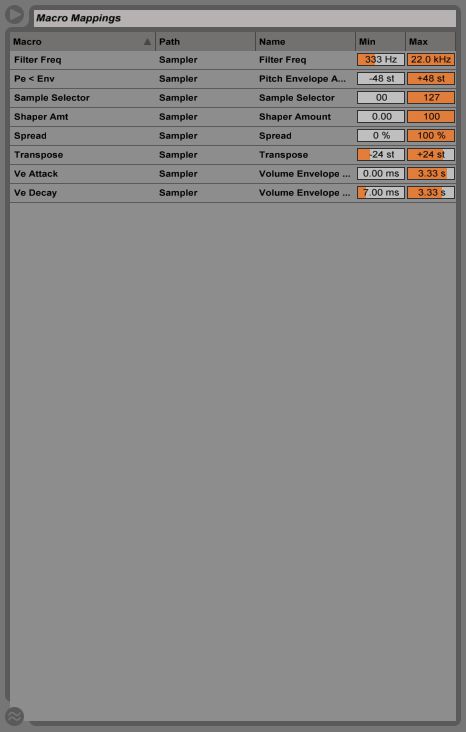
Ce sont toutes des suppositions éclairées basées sur des années d'expérience, mais vous devriez vous sentir libre de les suivre comme un modèle et / ou ajuster à votre goût. Maintenant, je vais cliquer sur le bouton Carte de l'instrument rack à nouveau pour sortir du mode Carte, et mis nos deux macros à base de brai à un défaut de zéro demi-tons en cliquant sur les cadrans pour les sélectionner et frapper la touche Suppr, je vais également mis l' valeur de chute de macro à 333 millisecondes pour commencer, et amener le Cutoff tout le chemin vers le sommet afin que nous puissions entendre notre gamme de fréquences pour commencer, puis je sélectionne chaque Macro et les renommer (Command-R) plus judicieusement.
Pro-Tip: Cliquez-droit sur chaque Macro pour affecter une couleur à partir du menu contextuel, cela vous donnera les affectations de paramètres de couleur pour des réglages faciles en un coup d'œil.
Avant de nous sauvons notre Instrument Rack comme un défaut, nous allons ajouter quelques nouveaux outils pour le rack. Dans la section Effets MIDI de notre navigateur, nous allons saisir une corde et placez-le avant de l'échantillonneur dans le rack d'instruments, ce qui nous permettra d'engraisser nos instantanément les sons de batterie en les empilant avec hautes et basses notes simultanément. Nous allons également prendre un Velocity afin que nous puissions comprimer, aléatoire ou humaniser la dynamique des notes entrantes plus tard, dans ce cas j'ai placé devant le Chord mais vous pouvez expérimenter avec le plaçant après le Chord des résultats différents. Maintenant, nous allons cliquer sur le bouton Enregistrer de la Porte de l'instrument, je vais nommer le Drum Pad par défaut pour faciliter la consultation dans le navigateur.
Charge It Up
Maintenant il est temps de commencer à remplir notre Sampler. Vivez 9 offre quelques options de configuration du navigateur, j'espère que vous avez déjà vos lieux mis en place pour localiser facilement vos échantillons de batterie avec tout ce que les dossiers que vous avez planqué dans ajoutée à l'onglet des lieux, sinon, cliquez simplement sur le bouton Ajouter un dossier instructif pour naviguer dans votre Finder / Explorer, et ajoutez-les. J'ai navigué sur les coups de pied classiques sous-dossier de l'impressionnante Wave Alchemy Synth collection Drums .
Maintenant, je vais revenir à l'échantillonneur, cliquez sur l'onglet Sample, et, après avoir fait une sélection de plusieurs échantillons de coup de pied à partir du navigateur à l'aide de la touche de modification Maj, je vais faire glisser tous dans la fenêtre de l'échantillon principal, où il dit échantillon de baisse ici.
Puisque je ne peux voir que j'ai seulement ajouté le 36 sur une possibilité de 128 échantillons (comme le nombre d'échantillons contenus est affiché dans la fenêtre de visualisation de l'échantillon, je vais revenir à mon navigateur et trouver plus de grosses caisses, de les laisser tomber maintenant ( et ceci est important) dans la liste de l'échantillon dans la vue de la zone comme les déposer dans la fenêtre de l'échantillon remplacera la sélection de l'échantillon actuel jusqu'à ce que j'ai 128 au total, si vous finissez par aller sur 128, vous pouvez sélectionner et les supprimer la vue liste des échantillons de la zone jusqu'à ce que vous atteignez le nombre magique.
Maintenant, droit - ou Control-cliquez sur un des bleus barres de sélection de la zone pervenche dans la vue de la chaîne de l'aire de la zone, et dans le menu contextuel qui apparaît, sélectionnez Distribuer Ranges même.
Voila! Si nous défiler et examinons notre sélection de la chaîne, nous pouvons voir que chaque échantillon occupe désormais une seule valeur discrète entre 0-127, si vous jouez un motif sur ce pad de Rack de batterie et modifiez la valeur de notre cadran Macro Selector, vous aurez faire défiler chacun des 128 échantillons, avec une pour chaque valeur. Cela rend plus facile que jamais de trouver le son de batterie droite facilement, rapidement, et dans le contexte de votre composition.
Maintenant, je vais nommer cette première conséquence (Kicks), puis copiez le rack d'instrument à l'autre tampon dans mon Drum Rack en maintenant la touche Alt / Option (Mac) ou Ctrl (PC), modificateur et en faisant glisser l'ensemble Instrument Rack-dessus de le prochain bloc dans la vue pad Drum Rack. Dans ce second cas, je vais sélectionner et supprimer tous les échantillons de coup de pied de la vue liste des échantillons de la zone, et les remplacer par les différents échantillons à partir du navigateur, de préférence du même type de son peut-être des pièges, claps ou une charleston puis, une fois encore une fois, je vais distribuer leurs gammes également dans l'affichage de sélection de chaîne, comme nous l'avons fait avec les coups de pied, renommez le pad en rack de façon appropriée, copiez-le à nouveau pour un nouveau pad, remplacer et distribuer de nouveaux échantillons, renommer et poursuivre ce processus, en théorie jusqu'à ce que l'ensemble de notre bibliothèque de tambour est sensiblement mappé à un seul rack de batterie ou du moins jusqu'à un Rack de batterie utilisable est prêt à aller.
PRO-TIP: Accédez au rack de batterie est intégré In / Out routage interne et envoi et de retour d'ajouter des effets envoie pour la totalité de la grille et configurer vos groupes Choke pour les interactions de haut chapeau réalistes.
Ultrakit
Enfin, une fois que tout cela est configuré, afin de sauver mon travail, je vais mettre tout le Rack de batterie à notre librairie en appuyant sur le bouton Save de la Drum Rack, et il serai prêt dans le navigateur chaque fois que j'ai besoin d'un go-to Kit.
Pro-Tip: Créer un modèle par défaut, y compris votre Rack de batterie ultime et l'enregistrer comme l'ensemble par défaut dans l'onglet Fichier / dossier des préférences de Live tous vos nouveaux projets comprendront l'ultime Rack de batterie tout de suite, mais il peut prendre un certain temps à charger tous les échantillons.
Cela peut prendre quelques heures de devoirs et de quelques retouches configurational, mais en combinant la fonctionnalité multi-échantillon de Sampler, contrôler les macros d'un rack d'instrument, et en le plaçant dans le contexte d'un Rack de batterie, vous aurez un potentiel énorme arsenal de samples de batterie disponibles au bout de vos doigts en temps réel, chaque fois que vous en avez besoin.
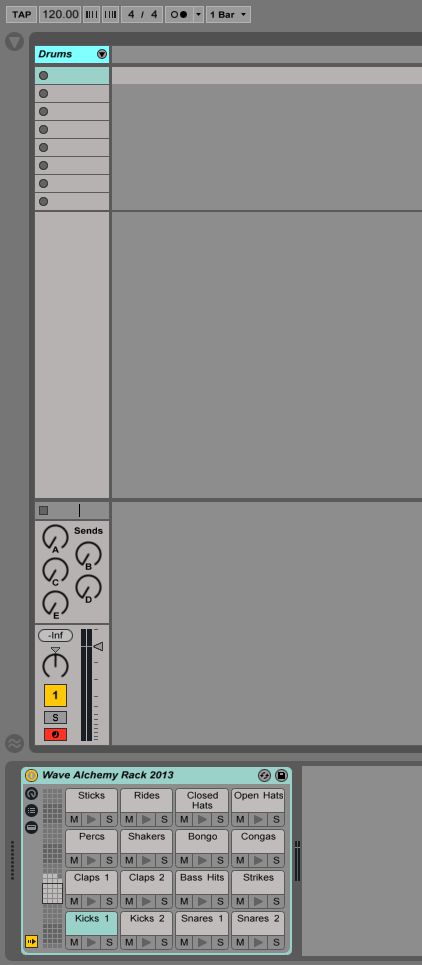



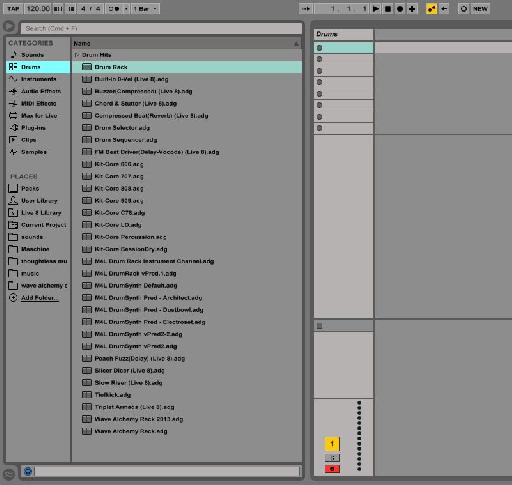
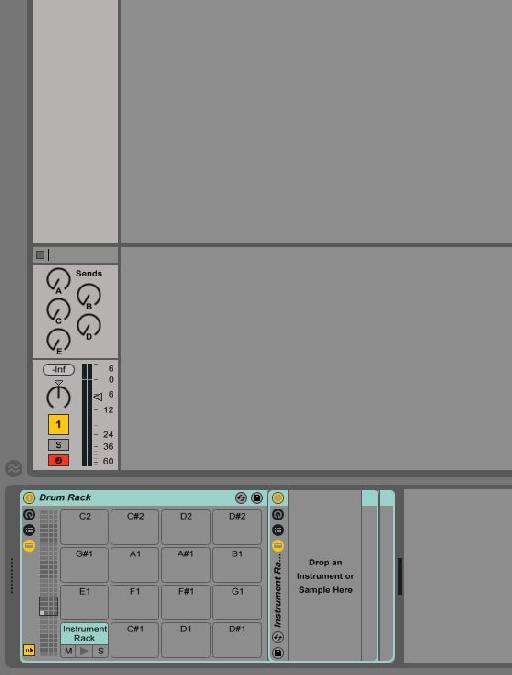
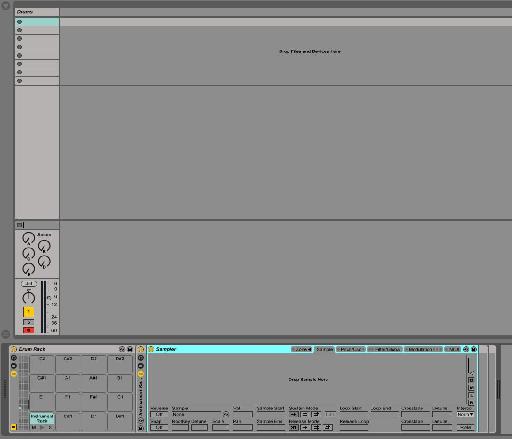









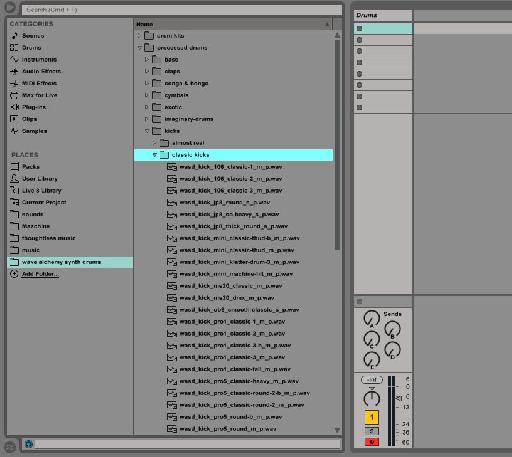



 © 2024 Ask.Audio
A NonLinear Educating Company
© 2024 Ask.Audio
A NonLinear Educating Company
Discussion
edit
if you select the chains you want then right click group you can get a group in a rack and apply fx only to these chains.
Absolutely love this idea and have been setting it up for the last few hours. However, I've added all my kick sounds to the sampler, I've distributed them evenly but can't get them to play. My selector control doesn't actually do anything and theres nothing coming through when i play the pad on the drum rack
Any ideas?
Want to join the discussion?
Create an account or login to get started!